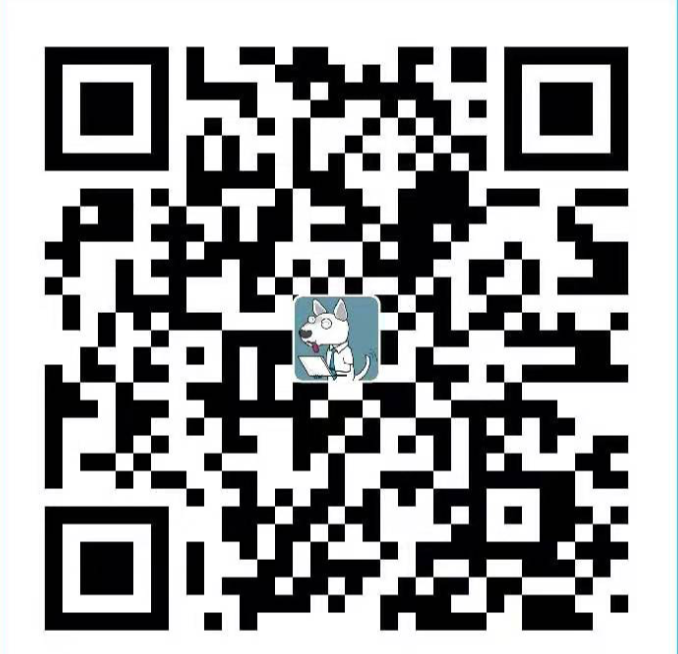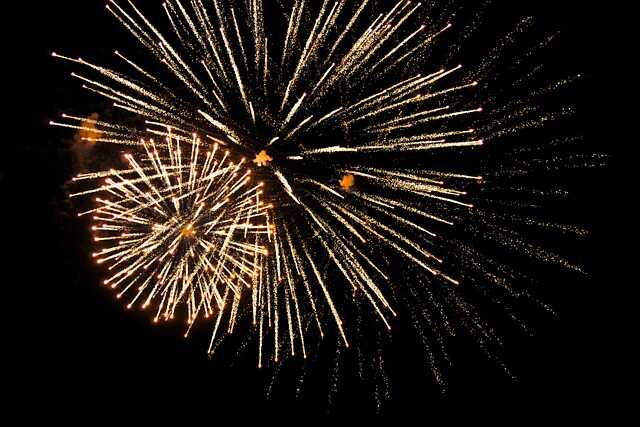Python支持多种方式安装,这里推荐使用Anaconda,更方便管理版本等信息。
1. Anaconda介绍 Anaconda 是一个用于科学计算的Python 发行版 ,支持Linux、Mac、Windows 系统,包含了众多流行的科学计算、数据分析的Python 包。 此外,Anaconda 提供了包管理与环境管理的功能,可以很方便地解决多版本python 并存、切换以及各种第三方包安装问题。
1.1 下载方式
从官网下载比较慢,推荐使用国内下载地址,然后选择自己系统对应的版本,下载即可
2. 镜像源 2.1 更换国内源 通常anaconda的默认源在境外,下载速度会非常慢甚至导致网络错误下载包失败,这里推荐清华大学镜像源,添加方法如下:
$ conda config --set show_channel_urls yes channels :- defaults show_channel_urls : true default_channels :- https://mirrors.tuna.tsinghua.edu.cn/anaconda/pkgs/main - https://mirrors.tuna.tsinghua.edu.cn/anaconda/pkgs/r - https://mirrors.tuna.tsinghua.edu.cn/anaconda/pkgs/msys2 custom_channels :conda-forge : https://mirrors.tuna.tsinghua.edu.cn/anaconda/cloud msys2 : https://mirrors.tuna.tsinghua.edu.cn/anaconda/cloud bioconda : https://mirrors.tuna.tsinghua.edu.cn/anaconda/cloud menpo : https://mirrors.tuna.tsinghua.edu.cn/anaconda/cloud pytorch : https://mirrors.tuna.tsinghua.edu.cn/anaconda/cloud pytorch-lts : https://mirrors.tuna.tsinghua.edu.cn/anaconda/cloud simpleitk : https://mirrors.tuna.tsinghua.edu.cn/anaconda/cloud
注:由于更新过快难以同步,该镜像源不会同步pytorch-nightly, pytorch-nightly-cpu, ignite-nightly这三个包。更多信息可查看官方文档:https://mirrors.tuna.tsinghua.edu.cn/help/anaconda/
2.2 清除缓存 添加镜像源成功后,需要手动清除索引缓存,保证用的是镜像是最新的配置;清除命令如下:
2.3 更新镜像源 2.4 版本升级 # 查看当前版本 $ conda -V # 升级版本 $ conda update conda # All requested packages already installed.
3. 管理python环境 3.1 查看可用版本 使用conda search x搜索某个软件包的可用版本。
$ conda search python # Name Version Build Channel
3.2 创建环境 使用conda create --name 环境名称 python=x创建python新环境,x可指定具体版本,如下示例创建python3.10版本
# 创建python3.10开发环境,环境名称为: py310 $ conda create --name py310 python=3.10 # # 输入:y # # # #
3.3 列出环境 使用conda env list可以列出我们创建的所有开发环境;
# 列出创建的所有开发环境 $ conda env list # conda environments:
3.4 激活环境 当我们使用的项目,用了不同的python版本时,可以通过激活对应的环境,来选择适应的版本;激活环境的命令如下:
# 激活python3.11开发环境 $ conda activate python3.11 # 激活刚才创建的py310开发环境 $ conda activate py310
3.5 删除环境 当我们不想使用某些环境时,可以通过命令:conda env remove --name 环境名称来删除环境,如下示例删除py310环境
# 删除 $ conda env remove --name py310 # 查看是否删除 $ conda env list # conda environments:
3.6 导出环境 如果想把本地开发环境,分享给同事,可以通过导出命令conda env export,如下:
# 导出当前环境 # 查看导出文件 # 查看文件内容 $ cat py37.yaml
3.7 导入环境 有导出自然就有导出,比如同事给你的环境文件是py37.yaml,你可以基于这个文件直接导入本地,导入命令如下:
# 基于环境文件创建环境 $ conda env create -f py37.yaml
3.8 默认环境 1. 关闭base环境 安装完 Conda 之后,开启终端将默认进入base 环境,如果想关闭可使用下面命令:
$ conda config --set auto_activate_base false
2. 指定默认环境(mac) 修改~/.bashrc
source /Users/liuqh/opt/anaconda3/etc/profile.d/conda.sh conda activate python3.11
修改之后执行source ~/.bashrc,后面新创建的终端都是指定环境
4. 依赖管理 4.1 安装依赖 python安装依赖(第三方包),常见的方式是使用pip install,除此之外,还可以使用conda install,下面以安装requests为示例,两种方式使用分别如下:
# 使用pip 安装 $ pip install requests # 使用 conda $ conda install requests # 安装指定版本 $ conda install requests=2.29.0
通过pip 安装依赖时,可以使用 -i指定加速源来提升下载速度,如下示例:
# 根据requirements.txt 下载依赖 $ pip install -r requirements.txt -i 加速源 # 直接下载包 $ pip install -i 加速源 numpy
国内加速源部分整理如下:
1. 清华大学开源软件镜像站:https://pypi.tuna.tsinghua.edu.cn/simple/ 2. 阿里云 PyPI 镜像:http://mirrors.aliyun.com/pypi/simple/ 3. 华为云 PyPI 镜像:http://mirrors.huaweicloud.com/repository/pypi/simple/ 4. 豆瓣 PyPI 镜像:http://pypi.douban.com/simple/ 5. ustc PyPI 镜像:http://mirrors.ustc.edu.cn/pypi/web/simple/ ```shell $ conda remove requests
4.3 查看已安装依赖 # 查看所有 $ conda list # packages in environment at /Users/liuqh/opt/anaconda3: # Name Version Build Channel # 通过模糊搜索 $ conda list | grep req
5. 编辑器 5.1 下载PyCharm 官方下载地址:https://www.jetbrains.com/pycharm/download
破解方式参考: https://www.exception.site/essay/pycharm-pojie-jihuoma
5.2 配置PyCharm 这里以mac系统为示例,windows系统同学可做参考;
6. 运行代码 开发过程中,我们需要经常测试一段代码的输出,是否符合我们的预期,这里列出一些常见的运行代码示例;
6.1 通过命令行交互 3.9 .16 (main, Mar 8 2023 , 04:29 :44 )14.0 .6 ] :: Anaconda, Inc. on darwinType "help" , "copyright" , "credits" or "license" for more information.>>> print ('hello word' )>>> import datetime>>> print ('当前时间: ' , datetime.datetime.now())2023 -05-31 23 :58 :34.588136
6.2 通过Pycharm
推荐使用这种方式,命令行不能保存代码,也无法进行断点debug
编写如下代码:
import datetimeimport unittestclass MyTestCase (unittest.TestCase):def test_something (self ):print ("\nHello Word" )print ('当前时间: ' , datetime.datetime.now())if __name__ == '__main__' :
运行及结果如下:
============================= test session starts ==============================1 item100 %]2023 -06-01 00 :34 :01.070989 1 passed in 0.01 s ===============================
6.3 使用jupyter 1. 安装 2.启动 $ jupyter-notebook
3.使用 在浏览器中访问上述链接,默认会自动在浏览器中打开
jupyter特别适合用于大数据分析、机器学习代码调试,可以很直观的把结果形成图像展示。
4. jupyter-lab jupyter-notebook启动的单文件编辑,如果想编辑多个文件,可以使用jupyter-lab启动一个类似在线编辑的页面,效果如下图:
如果想在线运行python代码,需要新建后缀为.ipynb文件,然后通过下面两种方式运行代码:
使用%run main.py 直接运行;
使用%load main.py可以先加载源码,然后点击运行。